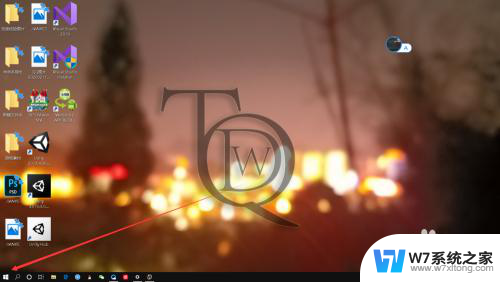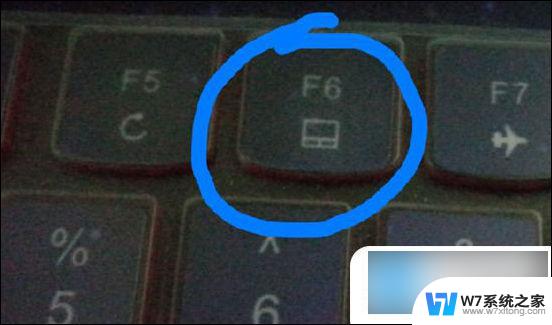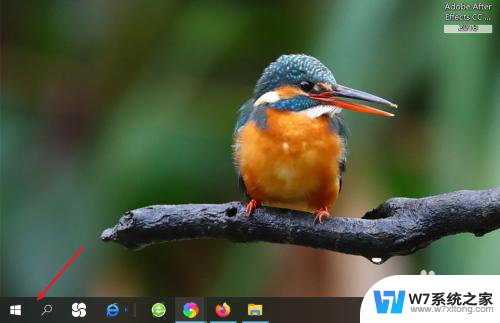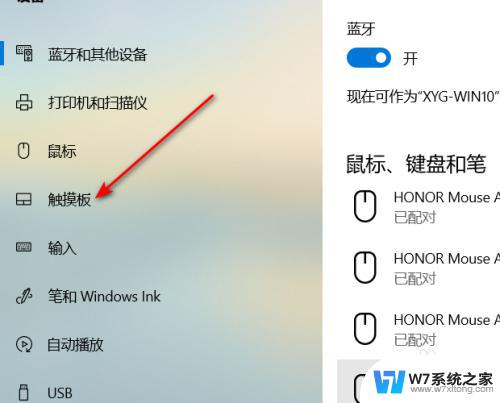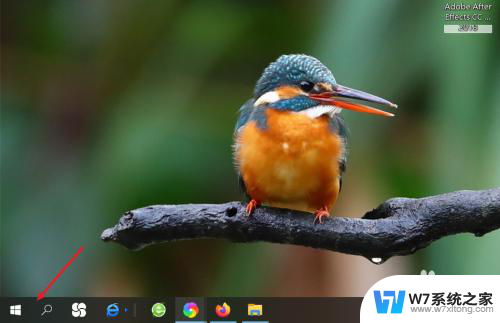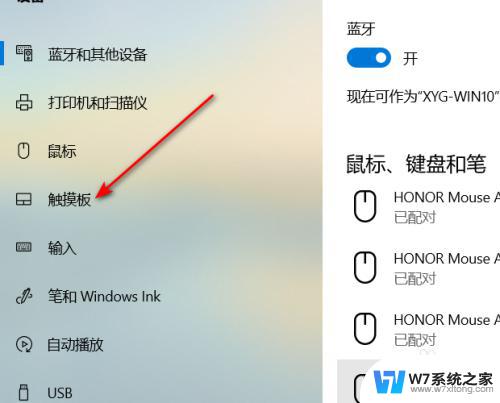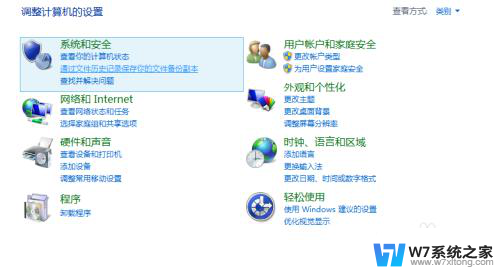笔记本触屏用不了怎么办 笔记本电脑触摸屏无法使用怎么办
随着科技的不断发展,笔记本电脑已经成为我们日常工作和学习中必不可少的工具,有时候我们可能会遇到笔记本触摸屏无法使用的情况,这给我们的使用带来了一定的困扰。当笔记本电脑触摸屏无法使用时,我们该如何解决这个问题呢?接下来我们将为大家分享几种常见的解决方法,希望能够帮助各位解决这一困扰。
具体方法:
1.本人电脑是win10,设置方法很简单。点开电脑桌面左下角“开始”小图标,如图一,然后点击图二左下角的“设置”选项

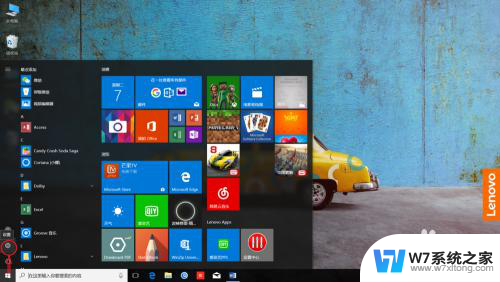
2.这时会看到一个,“设备”图标,如图一,点击进去;进入图二页面,选择“鼠标”选项,再选择“其他鼠标选项”如图二绿色箭头指向处
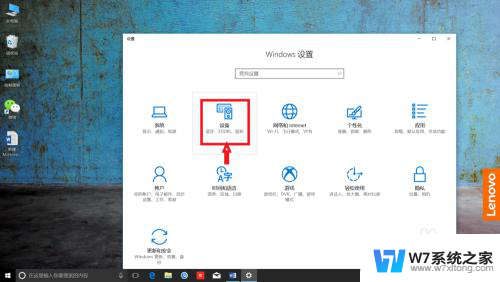

3.接下来弹出一个框框,这时选择红色箭头指向的“ELAN”选项。如图一,这时你会看到你电脑的“触控板”选项显示是禁用的,如图二,这下知道为什么触控板使用不了吧
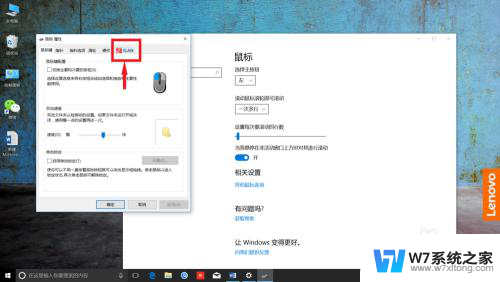

4.那么接下来,鼠标点击选择如下图红色箭头指向的选项。再用鼠标点击选择绿色箭头所指的“启用设备”选项,然后不要忘了点击“应用(A)”如蓝色箭头指向的按键
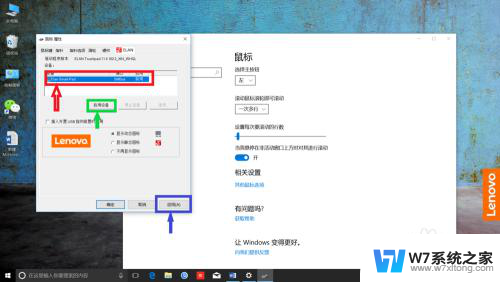
5.最后一步,点击“确定”,如下图红色箭头指向的选项,这样就设置成功了,你学会了吗
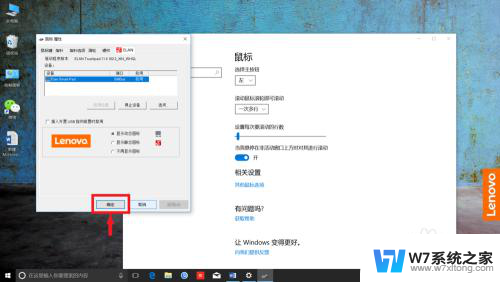
以上就是笔记本触屏无法正常使用的解决方法,如果你遇到了这种情况,可以根据以上方法尝试解决,希望这些方法对你有所帮助。